- Muallif Jason Gerald [email protected].
- Public 2023-12-16 11:45.
- Oxirgi o'zgartirilgan 2025-01-23 12:51.
Ba'zida skrinshot olish - bu Internetda topilgan rasmni olish, elektron pochta xabarini suratga olish yoki ekrandan biror narsani baham ko'rishning eng yaxshi usuli. Agar siz iPad yordamida skrinshot olishni bilishni istasangiz, quyidagi oddiy qadamlarni bajaring.
Qadam
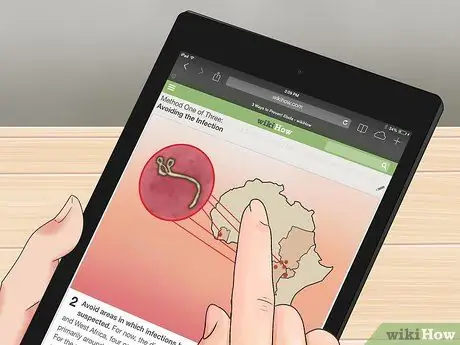
Qadam 1. Rasmga olmoqchi bo'lgan tasvirni toping
Rasmga tushirmoqchi bo'lgan rasmni topish uchun iPad bo'ylab qidiring. Siz elektron pochtaning qiziqarli qismini tanlashingiz, o'z shahringizdagi ob -havoni ko'rsatadigan ilovani skrinshot qilishingiz, Internetda topilgan ajoyib narsalarni suratga olishingiz, do'stlaringiz bilan o'tkazgan kulgili matn almashishingizning skrinshotini olishingiz yoki turli xil tasvirlarni olishingiz mumkin. boshqa tasvirlardan.
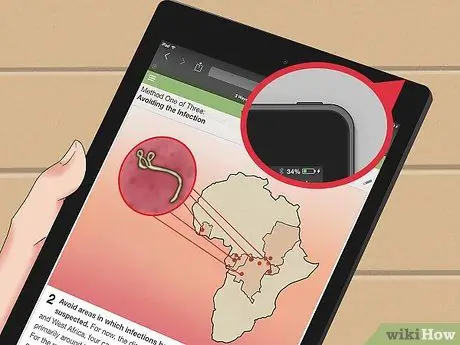
Qadam 2. Kutish/uyg'onish tugmachasini qidiring
Bu tugma iPad tepasida joylashgan. Bu iPad -ni yoqish va o'chirish uchun ishlatiladigan tugma.

Qadam 3. Bosh sahifa tugmasini toping
Bu iPad -ning pastki markazidagi yumaloq tugma. Tugma o'rtasida oq to'rtburchak bor.
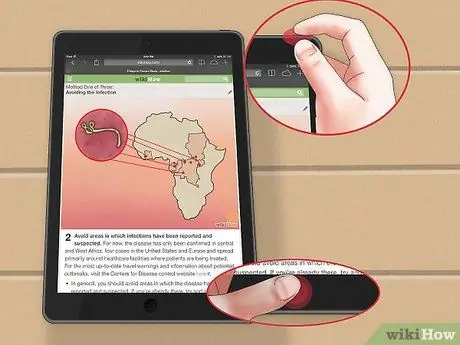
Qadam 4. Kutish/Uyg'onish tugmachasini bosing va shu vaqtda Uy tugmachasini bosing va qo'yib yuboring
Keyin siz Kutish/Uyg'otish tugmachasini qo'yishingiz mumkin (bir necha daqiqadan so'ng).
Ikkala tugmani bir vaqtning o'zida ushlab turmang - bu sizning iPad -ni o'chirib qo'yadi. Siz faqat "Uy" tugmachasini bosishingiz kerak, uni ushlab turmang
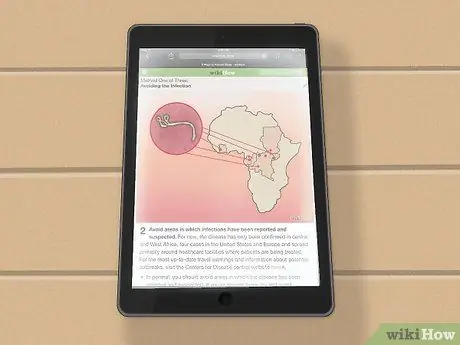
Qadam 5. Agar skrinshot muvaffaqiyatli bo'lsa, siz kameraning deklanşör ovozini eshitasiz va bir qarashda oq ekranni ko'rasiz
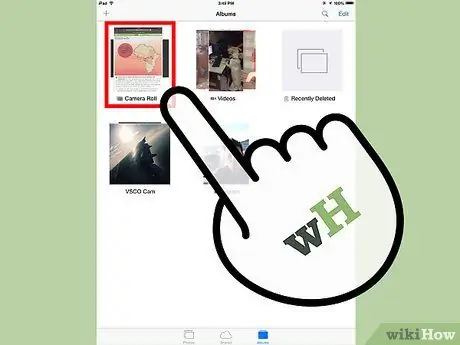
Qadam 6. Agar kerakli tasvirni qo'lga kiritganingizni tekshiring
Rasm borligiga ishonch hosil qilish uchun kamera rulosini tekshiring. Kamera rolini qidirish uchun iPad -ning asosiy ekranidagi "Rasmlar" ilovasini bosish kifoya.
- "Kamera rulosi" birinchi albom sifatida ro'yxatga olinadi.
- Oxirgi rasmni pastdan qidiring - bu erda siz ekran tasvirini topishingiz kerak.
Maslahatlar
- Siz suratga olgandan so'ng, uni elektron pochta orqali yoki boshqalarga Kamera rulosidan qidirib yuborishingiz mumkin.
- Agar sizda iCloud bo'lsa, ekran tasvirlari avtomatik ravishda iOS operatsion tizimi bilan boshqa gadjetlaringiz bilan sinxronlashtiriladi.
- IPod va iPhone -da ekran tasvirini qanday olish kerak.
- Agar siz rasmlaringizni kompyuterga sinxronlashtirishni xohlasangiz, USB kabel yordamida iPad -ni kompyuteringizga ulashingiz va rasmlarni iTunes orqali yuklab olishingiz mumkin.






